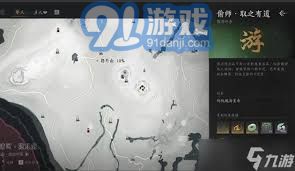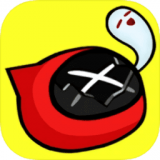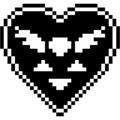解决电脑软件因发行者验证失败而无法运行的问题
作者:佚名 来源:未知 时间:2024-12-05
在现代计算机使用中,用户可能会遇到一种常见的问题:某些软件在安装或运行时被系统阻止,并提示“无法验证发行者”。这个问题通常发生在Windows操作系统上,主要原因是系统的安全机制检测到该软件的数字签名无法被验证,或者软件未附带有效的数字签名。数字签名是软件开发商为了确保软件完整性和真实性而使用的一种技术,通过加密方式确认软件在发布后未被篡改。当操作系统无法验证这一签名时,出于安全考虑,就会阻止软件运行。下面将从几个维度详细介绍如何在电脑中解决这一问题。

一、了解问题的背景与原因
在深入探讨解决方案之前,了解问题背后的原因至关重要。通常,“无法验证发行者”的提示源于以下几种情况:

1. 软件来自不受信任的源:如果软件并非来自官方渠道或知名下载平台,系统可能会将其视为潜在威胁。

2. 证书问题:软件开发者可能未为软件签署有效的数字证书,或者证书已过期。

3. 系统安全设置:Windows的安全级别设置过高,导致对所有未经验证的软件执行严格的安全检查。
4. 时间同步问题:系统时间与证书颁发机构的时间不一致,导致证书验证失败。
二、调整系统时间与日期
系统时间的准确性对于数字证书的验证至关重要。证书通常包含有效期信息,如果系统时间设置不正确,即使证书本身是有效的,也可能被视为无效。
1. 检查系统时间:右键点击任务栏的时间区域,选择“调整日期/时间”,确保日期和时间设置正确。
2. 启用时间同步:在“日期和时间”设置中,开启“设置时间自动同步”,确保系统时间与互联网时间服务器保持同步。
三、调整Internet Explorer的安全设置
虽然许多现代浏览器如Chrome和Firefox已广泛使用,但Windows的一些安全特性仍依赖于Internet Explorer(IE)的设置。特别是,软件签名验证可能与IE的安全区域设置有关。
1. 打开Internet Explorer:确保使用的是最新版本的IE,即使你平时不使用它。
2. 访问Internet选项:在IE的右上角,点击齿轮图标,选择“Internet选项”。
3. 调整安全级别:在“安全”标签页中,对每个区域(如Internet、本地Intranet、受信任的站点、受限站点)的安全级别进行调整。尝试将级别设置为“中”或“中低”,然后重新尝试运行软件。
4. 添加受信任的站点:如果软件来自特定的网站,你可以将该网站添加到“受信任的站点”区域,以降低安全限制。
四、安装或更新必要的证书
有时候,问题可能是由于系统中缺少必要的根证书或中间证书造成的。这些证书是验证软件签名链中的关键部分。
1. 手动安装证书:如果软件发行者提供了根证书或中间证书,你可以下载并手动安装它们。通常,证书文件以`.cer`或`.crt`扩展名保存,可以通过双击文件并按照提示完成安装。
2. 更新Windows:确保Windows操作系统是最新的,因为Microsoft会定期发布更新,包括新的安全证书。
3. 使用证书管理工具:Windows提供了“证书管理器”(certmgr.msc),允许你查看和管理系统中的证书。通过运行该工具,你可以检查是否有所需的证书,并进行必要的导入或更新。
五、修改组策略设置(针对高级用户)
对于高级用户,可以通过修改组策略来影响Windows的安全策略,允许未签名或无法验证签名的软件运行。但请注意,这样做可能会降低系统的安全性。
1. 打开组策略编辑器:按Win+R键,输入`gpedit.msc`,按Enter键打开本地组策略编辑器。
2. 导航至用户配置:在左侧窗格中,依次展开“用户配置” > “管理模板” > “系统” > “驱动程序安装”。
3. 修改策略:找到“允许安装未签名的驱动程序”策略,双击它,选择“已启用”,然后应用更改。注意,此设置仅适用于驱动程序安装,对于一般软件可能不适用。对于非驱动程序软件,可以尝试调整其他相关策略,如“代码签名策略”。
六、以管理员身份运行
有时,以管理员权限运行软件可以解决权限不足导致的签名验证问题。
1. 找到软件的可执行文件:导航到软件的安装目录,找到`.exe`文件。
2. 右键点击并选择“以管理员身份运行”:这将启动一个具有更高权限的进程,可能足以绕过某些安全限制。
七、临时禁用驱动程序签名强制(针对驱动程序)
如果你遇到的问题与驱动程序相关,并且确认驱动程序是安全的,可以尝试临时禁用驱动程序签名强制,以允许安装未签名的驱动程序。但请注意,这仅在测试或紧急情况下推荐,长期禁用将降低系统安全性。
1. 启动高级启动选项:按住Shift键,同时点击“重启”,进入Windows恢复环境,选择“高级选项” > “启动设置” > “重启”。
2. 选择禁用驱动程序签名强制:在重启后的启动设置菜单中,选择“禁用驱动程序签名强制”或类似的选项。
八、联系软件发行者
如果上述方法均未能解决问题,最直接的解决途径是联系软件的发行者。他们可以提供有关软件签名的详细信息,或者提供签名的更新版本。确保从官方渠道获取帮助,以避免遭受网络诈欺或下载恶意软件。
结语
“无法验证发行者”的提示是Windows操作系统保护用户免受潜在恶意软件侵害的一种方式。尽管它可能给合法软件的安装带来不便,但遵循上述步骤通常可以解决这一问题。在处理此类问题时,重要的是保持警惕,确保从可信赖的来源下载和安装软件,并始终考虑系统的整体安全性。通过合理配置系统设置和保持软件的最新状态,可以在保障安全的同时,最大限度地减少此类问题的发生。